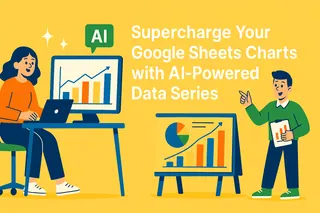Seien wir ehrlich – nichts ruiniert eine Datenpräsentation schneller als verwirrende Diagramme. Sie haben die Zahlen analysiert, tolle Visualisierungen erstellt, aber wenn Ihr Publikum nicht versteht, was es sieht, war die ganze Arbeit umsonst. Hier kommen Y-Achsen-Beschriftungen ins Spiel.
Als Growth Manager bei Excelmatic habe ich zu viele Teams gesehen, die Stunden mit manuellen Diagrammanpassungen verschwenden, während KI das in Sekunden erledigen kann. Hier ist Ihre vollständige Anleitung zum Hinzufügen von Y-Achsen-Beschriftungen – auf die altmodische und die intelligente Art.
Warum Y-Achsen-Beschriftungen wichtiger sind, als Sie denken
Stellen Sie sich ein Umsatzdiagramm ohne Y-Achsen-Beschriftung vor. Sind das 1.000 $ oder 1 Million $? Prozentpunkte oder absolute Zahlen? Beschriftungen sind nicht nur Deko – sie entscheiden zwischen Erkenntnis und Verwirrung.
Gute Beschriftungen:
- Machen Ihre Daten sofort verständlich
- Verleihen Präsentationen professionellen Schliff
- Sparen Ihnen endlose „Was bedeutet das?“-Fragen
Die manuelle Methode (für wenn Sie Zeit zu verschwenden haben)
Wenn Sie altmodisch sind oder nur ein Diagramm anpassen müssen, so fügen Sie Y-Achsen-Beschriftungen manuell hinzu:
- Klicken Sie auf Ihr Diagramm, um es auszuwählen
- Öffnen Sie den Diagrammeditor (drei Punkte > Diagramm bearbeiten)
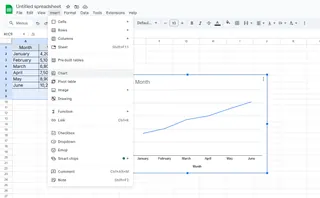
- Gehen Sie zu Anpassen > Vertikale Achse
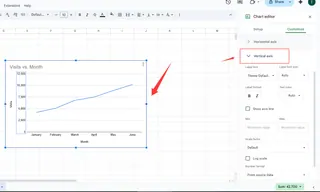
- Klicken Sie auf „Titeltext“ und geben Sie Ihre Beschriftung ein
- Spielen Sie mit Schriftarten und Farben, wenn Sie Lust haben
Es funktioniert, aber seien wir ehrlich – das für mehrere Diagramme zu tun, ist nervtötende Fleißarbeit.
Excelmatic: KI-gestützte Beschriftungen, die wirklich funktionieren
Hier ändern wir das Spiel. Excelmatics KI versteht Ihre Daten und schlägt automatisch perfekte Beschriftungen vor – ohne manuelle Anpassungen.

So funktioniert’s:
- Verbinden Sie Ihre Google Sheets-Daten
- Lassen Sie die KI Ihren Datensatz analysieren
- Erhalten Sie intelligente Beschriftungsvorschläge, die auf Ihre Metriken zugeschnitten sind
- Mit einem Klick professionelle Beschriftungen anwenden
Teams haben ihre Diagrammvorbereitungszeit mit dieser Funktion um 80 % reduziert. Statt Beschriftungen zu raten, erhalten Sie datengerechte Vorschläge wie „Monatlicher Umsatz ($)“ oder „Kundenwachstum (%)“.
Pro-Tipps für erstklassige Beschriftungen
Egal, ob manuell oder KI-gestützt – beachten Sie Folgendes:
- Seien Sie präzise, aber knapp („Q3-Umsatz“ statt „Daten“)
- Halten Sie sich an den Styleguide Ihres Unternehmens
- Verwenden Sie Einheiten, wenn relevant ($, %, etc.)
- Testen Sie mit Kollegen – wenn sie es sofort verstehen, haben Sie es geschafft
Die Zukunft ist KI-gestütztes Datenstorytelling
Bei Excelmatic setzen wir stark auf KI, die die Drecksarbeit erledigt, damit Sie sich auf Erkenntnisse konzentrieren können. Unsere neuesten Updates umfassen:
- Natürlichsprachige Beschriftungsgenerierung (beschreiben Sie einfach, was Sie wollen)
- Automatische Beschriftungsoptimierung basierend auf der Rolle des Betrachters
- Intelligente Formatierung, die sich an verschiedene Geräte anpasst
Warum Zeit mit manueller Formatierung verschwenden, wenn KI es besser, schneller und konsistenter kann?
Ihre Entscheidung
Sie haben zwei Optionen:
- Die langsame, manuelle Methode, die Ihren Tag frisst
- Der intelligente Ansatz mit Excelmatics KI, der Sie zurück zur eigentlichen Arbeit bringt
Die Wahl ist klar. Testen Sie Excelmatic kostenlos und sehen Sie, wie viele Stunden Sie dem Diagramm-Anpassungs-Albtraum entkommen. Ihr zukünftiges Ich (und Ihr Publikum) wird es Ihnen danken.
Vergessen Sie nicht – großartige Daten verdienen eine großartige Präsentation. Lassen Sie nicht zu, dass schwache Beschriftungen Ihre harte Arbeit untergraben.